Cách cài đặt Python PIP trên Windows, Mac và Linux
Nhiều nhà phát triển Python dựa vào một công cụ có tên gọi là PIP để cài đặt và quản lý các package một cách dễ dàng và nhanh chóng hơn. Bài viết dưới đây sẽ chỉ bạn cách cài đặt PIP cho Python
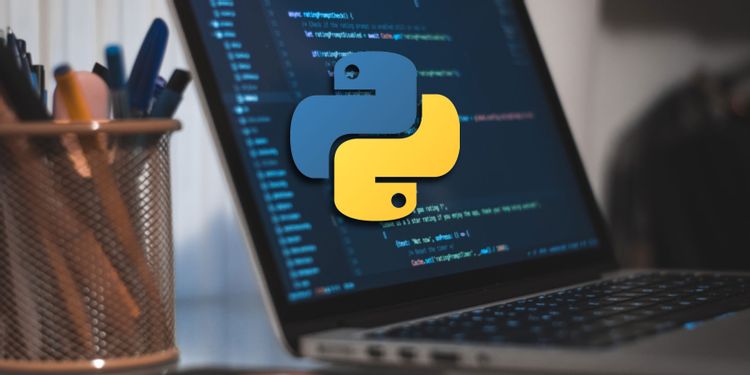
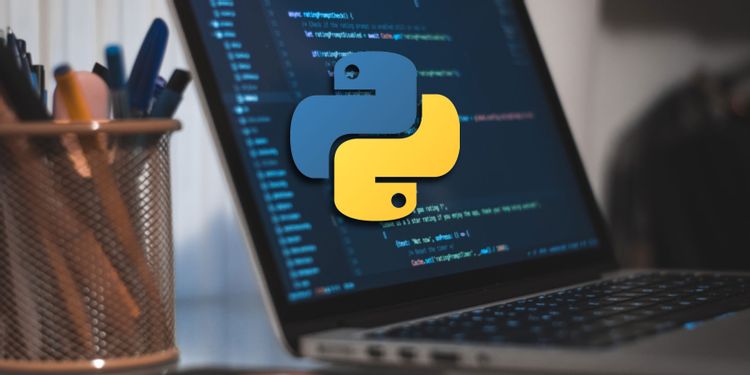
Python là một trong những ngôn ngữ lập trình phổ biến nhất trên thế giới, được sử dụng rộng rãi trong nhiều lĩnh vực như phát triển web, phân tích dữ liệu, học máy, và tự động hóa. Một trong những công cụ quan trọng giúp bạn cài đặt và quản lý các gói Python là PIP. PIP (Python Package Installer) là công cụ dòng lệnh cho phép bạn tải xuống và cài đặt các thư viện và gói Python từ Python Package Index (PyPI). Trong bài viết này, chúng ta sẽ hướng dẫn chi tiết cách cài đặt PIP trên ba hệ điều hành phổ biến: Windows, macOS và Linux.
1. PIP là gì?
PIP là từ viết tắt của “PIP Installs Packages” hoặc “Preferred Installer Program”. Đây là trình quản lý gói cho Python cho phép bạn quản lý các gói PyPI không có trong bản phân phối Python chuẩn. PyPI lưu trữ một bộ sưu tập phong phú các framework, công cụ và thư viện cho các ứng dụng trong lĩnh vực tài chính, y tế, giáo dục, dịch vụ khách hàng,…
>>> Đọc ngay: Cách cài đặt Python trong Ubuntu
2. PIP có được cài đặt bằng Python không?
Nếu bạn đang sử dụng Python2 từ bản Python 2.7.9 hoặc Python3 từ bản 3.4 thì PIP đã được tích hợp sẵn trong trình cài đặt Python. Mặc dù người dùng mới sẽ tải xuống bản phát hành mới nhất từ trang web Python, nhưng bạn nên nhớ rằng một bản phát hành cụ thể sẽ không được thư viện hỗ trợ vô thời hạn.
Theo các báo cáo về chu kỳ phát triển, việc hỗ trợ cài đặt phiên bản Python 3.4 đã kết thúc vào tháng 3 năm 2019, có nghĩa là vòng đời sản phẩm đã hết và bạn sẽ không nhận được các bản sửa lỗi bảo mật nữa. Chính vì thế bạn sẽ phải đối mặt với những thay đổi quan trọng ở cả Python và các thư viện cùng một lúc, khiến cho việc nâng cấp trở nên khó khăn hơn.
3. Python có được cài đặt đúng cách không?
Để sử dụng PIP bạn phải đảm bảo rằng Python được cài đặt đúng cách trên hệ thống. Có nhiều cách khác nhau để cài đặt Python: thông qua trình quản lý gói hoặc từ trang web chính thức. Mặc dù việc cài đặt rất đơn giản nhưng người dùng mới có thể không biết các phương pháp hay để quản lý Python. Sau đây là cách cài đặt và quản lý Python PIP trên các nền tảng Windows, Mac và Linux.
>>> Đọc ngay: FUNiX – Học lấy bằng đại học trực tuyến giá trị ngang bằng đại học chính quy
3.1 Cài đặt và quản lý Python PIP cho Windows
Theo mặc định, trình cài đặt Python đặt các tệp thực thi (executables) trong thư mục AppData của người dùng để không cần yêu cầu cấp quyền quản trị (administrative permissions). Bạn có thể chỉ định thư mục đích (target directory) cấp cao hơn (C: \ Python3.9) để dễ tìm hơn. Thư mục này sẽ được thêm vào PATH hệ thống nên bạn không phải định cấu hình bất kỳ thứ gì.
Nếu bạn đang sử dụng Chocolatey (trình cài đặt dựa trên nền một gói quản lý ứng dụng (package manager) mang tên NuGet) để cài đặt các gói phần mềm, không nên kết hợp cài đặt Chocolatey với một gói thông thường trên cùng một máy. Để kiểm tra phiên bản Python đã cài đặt, hãy nhấn Win + X và mở Command Prompt.
Sau đó nhập dòng lệnh:
py --version
Để kiểm tra phiên bản PIP, nhập dòng dưới đây:
py -m pip --version
Mặc dù PIP không được cập nhật thường xuyên nhưng phải cập nhật các phiên bản mới vì các lý do như lỗi, bản sửa lỗi bảo mật và khả năng tương thích. Để kiểm tra phiên bản nâng cấp, nhập dòng lệnh:
py -m pip install --upgrade pip
Nếu bạn nhận được thông báo “Python chưa được xác định” ( Python is not defined) có nghĩa là đã xảy ra lỗi trong quá trình cài đặt.
3.2 Cài đặt và quản lý Python PIP cho Mac
Thư mục Python được tạo trong thư mục Ứng dụng (Applications) và bộ khung (framework) trong “/Library/Frameworks/Python.framework” bao gồm thư viện và tệp thực thi Python. Trình cài đặt thêm vị trí này vào đường dẫn shell “usr / local / bin.” Nếu bạn là người mới bắt đầu sử dụng Python thì thiết lập này hoạt động tốt. Ngược lại khi bạn có quá nhiều dự án Python phải xử lý, địa chỉ này có thể gây ra nhiều trở ngại do cần đến đặc quyền sudo (một chương trình cho các hệ điều hành tương tự Unix, cho phép người dùng chạy các chương trình với đặc quyền bảo mật của người dùng khác, và mặc định là superuser).
Lúc này bạn cần sử dụng phiên bản Python “up-to-date” hơn có tên gọi Homebrew (ứng dụng giúp tìm kiếm, cài đặt, gỡ cài đặt hoặc cập nhật các phần mềm, thư viện có sẵn trong Linux, Unix nhưng không có sẵn trong MacOSX). Homebrew dùng để cài đặt các gói phần mềm nhưng không sử dụng để phát triển Python.
Homebrew có thể nâng cấp Python từ phiên bản 3.8 lên 3.9 mà không cần sự can thiệp người dùng. ví dụ như phần mềm Youtube-dl (công cụ dòng lệnh giúp người dùng tải về các nội dung đa phương tiện từ YouTube và một số trang web khác).Điều này có thể xảy ra khi các gói dựa trên Homebrew khác như Youtube-dl sử dụng Python được cập nhật phiên bản mới. Bạn sẽ mất quyền kiểm soát đối với site-packages (gói trang web) và tất cả các gói PIP đã cài đặt sẽ không thể truy cập được,
Tài liệu Homebrew Python (Homebrew Python documentation) nhận biết vấn đề này và đề xuất pyenv (công cụ chuyển đổi qua lại các phiên bản Python khác nhau tùy mục đích sử dụng) để quản lý môi trường Python. Để pyenv hoạt động, trước tiên, bạn cần cài đặt các bản dựng phụ thuộc (build dependencies) thông qua Homebrew. Mở Terminal, sau đó nhập dòng lệnh:
brew install openssl readline sqlite3 xz zlib
Sau đó cài đặt pyenv:
brew install pyenv
Cuối cùng cần cập nhật cấu hình hồ sơ shell, tức là ~ / .zshrc nếu shell mặc định là ZSH. Thêm các dòng lệnh sau:
echo 'eval "$(pyenv init --path)"' >> ~/.zprofile
Thoát khỏi Terminal và khởi động lại.
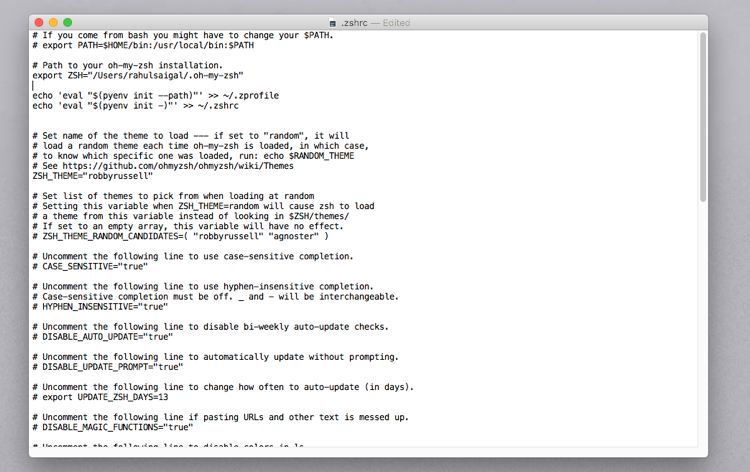
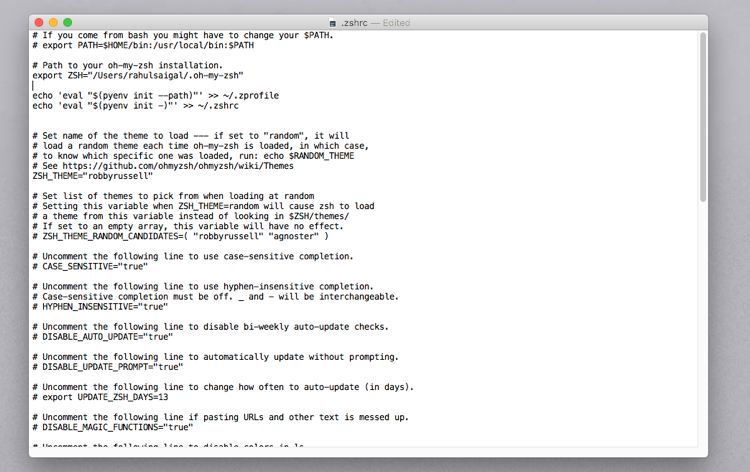
Nếu bạn muốn xem tất cả các phiên bản Python mà pyenv có thể cài đặt, hãy nhập:
pyenv install --list
Để cài đặt một phiên bản Python cụ thể, hãy nhập dòng lệnh:
pyenv install 3.9.7
Quá trình cài đặt sẽ mất một khoảng thời gian. Giả sử rằng một dự án yêu cầu phiên bản 3.8.12 chưa được cài đặt trên hệ thống. Hãy cài đặt phiên bản này thông qua pyenv: pyenv install 3.8.12
Bạn cũng có thể kiểm tra phiên bản Python mà bạn đã cài đặt: pyenv versions
Phiên bản “hệ thống” hay Python 2.7 là phiên bản đi kèm với Mac nhưng bây giờ không còn được sử dụng. Bạn hãy cho pyenv biết phiên bản mặc định mà bạn muốn sử dụng.
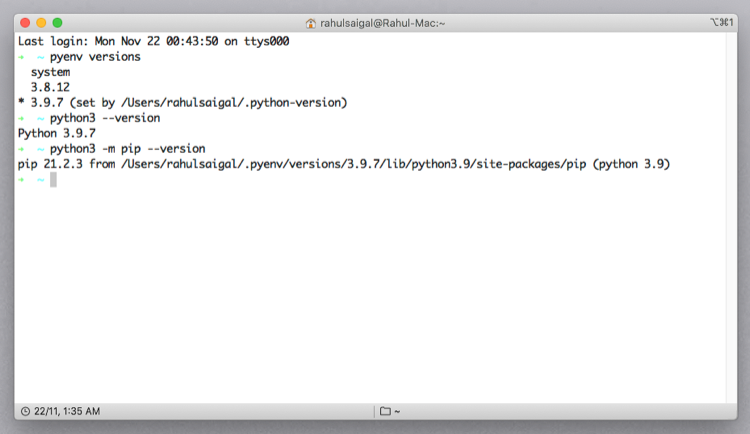
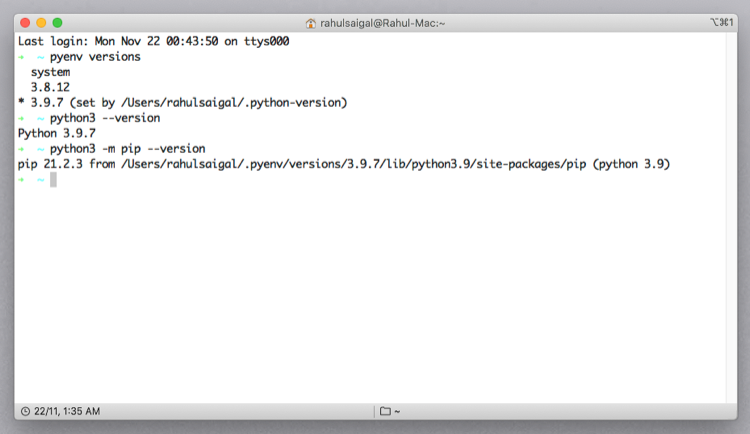
Bạn có thể đặt các phiên bản Python ở ba cấp: Toàn bộ (Global), Cục bộ (Local) và Shell. Đọc tài liệu pyenv để biết thêm chi tiết tại đây: https://github.com/pyenv/pyenv#choosing-the-python-version. Nhập:
pyenv global 3.9.7
Mức toàn bộ (Global level) cài đặt phiên bản Python cho tất cả các shells (chương trình cung cấp giao diện giao tiếp giữa người dùng và hệ điều hành OS) và directories (danh mục). Khi bạn kiểm tra về phiên bản Python hiện có sẽ xuất hiện gì?
python3 --version
Để kiểm tra phiên bản PIP, nhập:
python3 -m pip --version
Hay nếu bạn muốn kiểm tra cập nhật mới của PIP, gõ dòng lệnh:
python3 -m pip install --upgrade pip
Mức cục bộ (Local level) chỉ thay đổi phiên bản Python cho các thư mục lớn (folders) và thư mục con (subfolder) hiện tại. Vì vậy, nếu bạn thực hiện dự án yêu cầu phiên bản Python 3.8.12, hãy nhập:
pyenv local 3.812
Trên đây là những gì bạn muốn thực hiện cho một dự án. Bạn có thể sử dụng phiên bản Python khác trong thư mục này mà không cần thay đổi phiên bản chung.
>>> Đọc ngay: Cách chỉnh sửa bảng tính Excel bằng Python và Openpyxl
3.3 Cài đặt và quản lý Python PIP cho Linux
Nhiều bản phân phối Linux được đóng gói với Python, nhưng có thể nó không phải là phiên bản mới nhất. Để biết bạn có phiên bản Python nào, hãy mở Terminal và nhập:
python --version
Nếu bạn đã cài đặt Python trên máy của mình, thì một trong các lệnh này sẽ phản hồi kèm theo số phiên bản. Nếu bạn muốn cài đặt bản phân phối Python trên Linux, trình quản lý gói tích hợp có lẽ là phương pháp tốt nhất.
Advanced Packaging Tool (APT – phần mềm miễn phí dùng để quản lý việc cài đặt phần mềm trên Linux)
sudo apt install python3-pip
Pacman Package Manager (Trình quản lý gói pacman là một trong những tính năng phân biệt chính của Kiến trúc Linux)
sudo pacman -S python-pip
Dandified Yum (trình quản lý các gói (package) phần mềm của các bản phân phối Linux dựa trên RPM)
sudo dnf install python3-pip python3-wheel
Zypper Package Manager (Zypper là trình quản lý gói dòng lệnh cho openSUSE, sử dụng libzypp).
sudo zypper install python3-pip python3-setuptools python3-wheel
Yum Package Manager (Yum là một công cụ hiệu quả dùng để quản lý các software package trên các Linux distribution sử dụng RPM)
sudo yum install python3 python3-wheel
4. Cài đặt và cấu hình môi trường ảo (Virtual Environment)
Sau khi bạn thiết lập cơ bản Python, bạn không nên vội dùng PIP để cài đặt các gói trực tiếp. Đó là bởi vì mọi dự án trên hệ thống của bạn sẽ sử dụng “gói trang” (site-packages hay thư mục đích của các gói Python được xây dựng thủ công) để lưu trữ và truy xuất các gói. Giả sử bạn đang làm việc trên hai dự án: A và B, cả hai dự án này đều phụ thuộc vào cùng một thư viện C.
Sự cố sẽ xuất hiện khi bạn yêu cầu một phiên bản khác của thư viện C: Dự án A yêu cầu phiên bản 1, nhưng Dự án B cần phiên bản 2. Vì Python không thể phân biệt giữa các phiên bản trong “gói trang web” nên bạn cần tạo riêng biệt môi trường cho các dự án Python. Sau đây là cách thiết lập và sử dụng môi trường ảo.
>>> Đọc ngay: Vai trò của Python trong phân tích dữ liệu và khoa học dữ liệu
5. Quản lý các gói Python với PIP
Cài đặt đối với:
Mac: python3 -m pip cài đặt “SomeProject”
Windows: py -m pip cài đặt “SomeProject”
Cài đặt phiên bản cụ thể:
Mac: python3 -m pip cài đặt “SomeProject = 1.0”
Windows: py -m pip cài đặt “SomeProject = 1.0”
Nâng cấp:
Mac: python3 -m pip install – nâng cấp “SomeProject”
Windows: cài đặt py -m pip – nâng cấp “SomeProject”
Hủy cài đặt:
Mac: python3 -m pip gỡ cài đặt “SomeProject”
Windows: py -m pip gỡ cài đặt “SomeProject”
Danh sách các gói đã cài đặt:
Mac: danh sách pip python3 -m
Windows: danh sách pip py -m
Danh sách các gói đã hết hạn:
Mac: danh sách pip python3 -m – lỗi thời
Windows: danh sách pip py -m – lỗi thời
Kết luận
Python thực sự là một ngôn ngữ lập trình hữu ích với các ứng dụng từ phát triển web đến phân tích dữ liệu. Bạn cần thiết lập Python một cách chính xác để quá trình học diễn ra suôn sẻ và không xảy ra lỗi. Cách tốt nhất để học Python là xây dựng các dự án. Hy vọng thông qua bài viết trên, bạn đọc có thể áp dụng và có trải nghiệm tuyệt vời!
>>> Nếu bạn đang có nhu cầu tìm hiểu về khóa học lập trình đi làm ngay. Hãy liên hệ với FUNiX ngay tại đây:
Học lập trình Python online có tốn nhiều tiền so với học offline
Cách chuyển đổi định dạng ảnh bằng Python
Sự khác biệt chính giữa JavaScript và Python bạn đã biết?
8 ý tưởng dự án Python phù hợp cho người mới bắt đầu
Khánh Huyền (theo Makeuseof)
https://www.makeuseof.com/tag/install-pip-for-python/








Bình luận (0
)